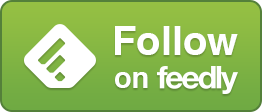2022年11月8日0〜2時
昨日早寝したが、その日の23時に目が覚め、それからやりたいことと、発生した課題を片付けていた。Google Adsenseが無効化されたのを対応し、カタカナ語・敬哲館訳語変換が審査の結果、無効化された件を対応し、おでん動画作成した。
おでん動画を投稿できたのは、2時になった。1分40秒の動画の制作に2時間ぐらいかかってしまった。前に作った動画より長めだし、素材も多い。Google Slideで解説する画像を作り、Insta360 ONE X2で撮影した360度動画を普通の動画に変換して取り込み、スマホで撮影した動画と画像も取り込みと、盛り沢山だった。
動画を作っている途中、「これ面白くないのでは」という気持ちになってしまった。ある種のゲシュタルト崩壊だろうか。頭の中で作る動画を計画しているときが、一番輝いて見える。しかしここでやめればこれまでの苦労が水の泡だ。積み重ねてきた作業が完成を後押しする。コンコルド効果だ。
動画を投稿し、動画を投稿したことをSNSで投稿した。
遅い時間だったが3人もの人が見てくれた。ありがたいことだ。完成させてよかった。
スライドで『カンバン仕事術』
図形の四角形を付箋として扱い、図形の線で囲んだ箇所を状態として扱う。

スライドでカンバンをする利点
- 難しい操作を覚える必要がない
- 専用のソフトウェアやサービスを導入する必要がない
- Office365やGoogle Slideを使うと、複数人で同時に閲覧・編集できる
スライドでカンバンをする欠点
- 作業状況の集計は手動で行う必要がある
- 紙面の大きさに制限がある(WIP制限として機能するという利点に転換することができる)
手書きはできないが、Google Jamboardの問題点を解決できる
- 付箋内の文字列を改行できる
- 付箋を一括移動できる
- 引いた線を移動できる
以前Google Jamboardで『カンバン仕事術』をやろうとしたが、あまりうまくいかなかったがGoogle Slideやパワーポイントならいけるかもしれない。
Wiki化していくスライド
スライドのページへのリンクを張りまくると、Google SlideをWikiみたいに使える
スライドで付箋
スライドの図形ツールを使って擬似的な付箋ツールにする。
Google JamboardよりGoogle Slideの方が付箋ツールとして高機能。
- グルーピング
- 一括選択
- 付箋のより広いサイズ調整
- 付箋内での改行。
スライド資料
PowerPointやGoogle Slideで作成した資料